
-
7/28/2019 Manual Instalasi - Ubuntu
1/19
-
7/28/2019 Manual Instalasi - Ubuntu
2/19
L APORAN : INSTALASI UBUNTU 12.04 | 2
A. PENDAHULUAN1. Sistem Operasi
Sistem operasi adalah seperangkat program yang mengelola
sumber daya perangkat keras komputer, dan menyediakan layanan
umum untuk aplikasi perangkat lunak. Sistem operasi adalah jenis yang
paling penting dari perangkat lunak sistem dalam sistem komputer.
Tanpa sistem operasi, pengguna tidak dapat menjalankan program
aplikasi pada komputer mereka, kecuali program aplikasi booting
(bootable). Sistem operasi juga bertindak sebagai perantara antara
program aplikasi dan perangkat keras komputer. Contoh sistem operasi
modern adalah Linux, Mac OS X, dan Microsoft Windows. Sistem
operasi ada dua macam yaitu DOS (Desktop Operating System) danNOS (Network Operating System) serta antar muka sistem operasi
terbagi atas GUI (Graphical User Interface) dan CLI (Command Line
Interface).
2. LinuxLinux adalah nama yang diberikan kepada sistem operasi
komputer bertipe Unix. Linux merupakan salah satu contoh hasil
pengembangan perangkat lunak bebas dan sumber terbuka utama (Freeand Open Sources). Sistem operasi linux tersebar atas nama beberapa
distro linux, contoh distro linux adalah Debian, Linux Mint, Fedora, Red
Hat, Ubuntu, dll.
3. Partisi Pada Linux- Pengertian Partisi
Partisi adalah metode untuk membagi harddisk secara logis,
namun secara fisik tidak terbagi. Dengan partisi harddisk, kita bisa
melakukan instalasi dua sistem operasi di dalam satu computer.
- Tujuan PartisiPartisi dilakukan untuk dapat memudahkan saat melakukan
perbaikan. Misalkan ada salah satu partisi yang rusak, maka kita
hanya perlu memperbaiki partisi tersebut, karena partisi yang lain
tidak terpengaruhi. Partisi juga dapat mempercepat akses ke hard
disk.
-
7/28/2019 Manual Instalasi - Ubuntu
3/19
L APORAN : INSTALASI UBUNTU 12.04 | 3
- Jenis Partisi pada LinuxUntuk Instalasi Linux, minimal dibutuhkan 2 partisi yaitu
partisi root dan dan partisi swap :
Partisi rootPartisi root (dilambangkan dengan / bedakan dengan /root),
Partisi root ( / ) digunakan untuk menginstall sistem Linux,
hampir sama dengan sistem windows yang biasanya ditaruh di
drive C.
Partisi /swapPartisi SWAP digunakan sebagai tambahan memori ketika
RAM tidak mencukupi ketika sistem menjalankan suatu
program. Besarnya Partisi SWAP biasanya 2x ukuran RAM.Jadi jika ram yang kita gunakan adalah 1gb maka besarnya
Partisi SWAP adalah 2gb.
Partisi /homePartisi /home diperlukan untuk menghindari kehilangan data
saat sistem anda crash dan perlu di-reistalasi. Kondisi
seperti diatas diasumsikan hardisknya hanya digunakan untuk
satu OS (linux). Anda bisa mempergunakan file sistem Linux
ataupun file sistem Windows untuk partisi ini. Partisi /homeselain digunakan untuk tempat penyimpanan data User juga
digunakan oleh beberapa program untuk meletakkan file
konfigurasinya. Sesuaikanlah ukuran partisi /home dengan
kapasitas harddisk.
Secara rinci, bisa saja membuat lebih dari dua partisi
untuk GNU/Linux. Misalnya, partisi khusus untuk direktori /boot,
/home, /usr, /bin, /var, /etc atau partisi tambahan lainnya. Tapi,bagi pemula, cukup membagi-nya menjadi 3 partisi saja. Partisi
swap (1x RAM komputer, sesuaikan kapasitas memory ), partisi
root (/) untuk bernaungnya direktori lain, dan partisi /home untuk
menyimpan data-data.
Partisi /bootPartisi boot digunakan untuk menyimpan file boot loader dan
semua images dari kernel. Besar partisi untuk boot biasanya
mempunyai nilai minimum 100MB.
-
7/28/2019 Manual Instalasi - Ubuntu
4/19
L APORAN : INSTALASI UBUNTU 12.04 | 4
Partisi /usrPartisi /usr digunakan untuk menyimpan semua file binari dari
linux yang diinstal, maka dari itu harus diberi ukuran yang
cukup besar.
Partisi /chrootPartisi ini digunakan untuk menyimpan komponen dari
chroot,biasanya dibuat pada linux yang akan digunakan
sebagai DNS server.
Partisi /cachePartisi cache digunakan untuk menyimpan cache dari proxy
server, misalnya squid. Jika linux tidak digunakan sebagai
proxy server, bisa diabaikan. Partisi /var
Partisi /var digunakan untuk menyimpan log file system, yaitu
menyimpan semua perubahan yang terjadi pada sistem saat
sistem berjalan normal.
Partisi /tmpPartisi ini digunakan untuk menyimpan file temporary.
4. Sekilas Tentang Ubuntu
Ubuntu merupakan salah satu distribusi Linux yang berbasiskan
Debian dan didistribusikan sebagai perangkat lunak bebas. Nama
Ubuntu berasal dari filosofi dari Afrika Selatan yang berarti
"kemanusiaan kepada sesama". Ubuntu dirancang untuk kepentingan
penggunaan pribadi, namun versi server Ubuntu juga tersedia, dan
telah dipakai secara luas.
-
7/28/2019 Manual Instalasi - Ubuntu
5/19
L APORAN : INSTALASI UBUNTU 12.04 | 5
Proyek Ubuntu resmi disponsori oleh Canonical Ltd. yang
merupakan sebuah perusahaan yang dimiliki oleh pengusaha Afrika
Selatan Mark Shuttleworth. Tujuan dari distribusi Linux Ubuntu
adalah membawa semangat yang terkandung di dalam filosofi Ubuntu
ke dalam dunia perangkat lunak. Ubuntu adalah sistem operasi lengkap
berbasis Linux, tersedia secara bebas, dan mempunyai dukungan baik
yang berasal dari komunitas maupun tenaga ahli profesional.
Ubuntu pertama kali dirilis pada 20 Oktober 2004. Semenjak
itu, Canonical telah merilis versi Ubuntu yang baru setiap 6 bulan sekali.
Setiap rilis didukung selama 18 bulan untuk pembaruan sistem,
keamanan, dan kesalahan (bug). Setiap 2 tahun sekali (versi xx.04dengan x angka genap) akan mendapatkan Long Term Support(LTS)
selama 3 tahun untuk desktop dan 5 tahun untuk edisi server. Namun
Ubuntu 12.04 yang dirilis April 2012 akan mendapatkan pembaruan
sistem selama 5 tahun. Perpanjangan dukungan ini bertujuan untuk
mengakomodasi bisnis dan pengguna IT yang bekerja pada siklus
panjang dan pertimbangan biaya yang mahal untuk memperbarui sistem.
Desktop Ubuntu memakai desktop environment graphis. SebelumUbuntu 11.04 interaksi grafis pengguna adalah GNOME Panel, namun
setelah versi 11.04, berubah menjadi Unity. Unity adalah interface
yang dikembangkan oleh Canonical yang awalnya dirancang untuk edisi
Netbook.
Versi Desktop Ubuntu sekarang mendukung x86 32 bit dan 64
bit. Dan memiliki persyaratan sistem (system requirements) :
Kebutuhan Minimal Server Desktop
Prosessor 300 MHz 700 MHz
Memory (RAM) 128 MB 384 MB
Harddisk Space 1 GB 5 GB
Resolusi Monitor 640x480 pixels 1024x768 pixels
-
7/28/2019 Manual Instalasi - Ubuntu
6/19
L APORAN : INSTALASI UBUNTU 12.04 | 6
B. CARA INSTALASI1. Masuk BIOS/CMOS setup dengan menekan tombol F2 / DEL dengan
segera saat komputer dihidupkan. Cara navigasi pada BIOS setup
menggunakan tombol keyboard sesuai dengan masing-masing BIOS.
-
7/28/2019 Manual Instalasi - Ubuntu
7/19
L APORAN : INSTALASI UBUNTU 12.04 | 7
2. Atur boot device priority, posisikan media yang anda gunakan untukinstalasi pada posisi pertama. Sebagai contoh, disini saya menggunakan
DVD, maka CD-ROM Drive saya posisikan di posisi pertama.
3. Jika anda menggunakan CD/DVD masukan CD/DVD pada CD-ROM, laluSimpan pengaturan, setelah keluar (Save and Exit/Exit Saving
Changes), biasanya bisa juga dengan menekan F10.
*Jika anda menggunakan flashdisk, tancapkan flashdisk sebelumkomputer dihidupkan.
-
7/28/2019 Manual Instalasi - Ubuntu
8/19
L APORAN : INSTALASI UBUNTU 12.04 | 8
4. Komputer akan boot ke media instalasi yang anda gunakan.
5. Pilih bahasa yang akan digunakan untuk instalasi lalu klik InstallUbuntu
-
7/28/2019 Manual Instalasi - Ubuntu
9/19
L APORAN : INSTALASI UBUNTU 12.04 | 9
6. Ditampilkan pilihan instalasi, supaya instalasi berjalan cepat tidak usahdicentang apapun, karena pilihan disini bersifat download.
7. Pilih tipe instalasi, disini kita akan menggunakan Something Else ataubisa kita sebut custom installation
-
7/28/2019 Manual Instalasi - Ubuntu
10/19
L APORAN : INSTALASI UBUNTU 12.04 | 10
8. Jika harddisk kita baru maka akan terlihat seperti ini, klik harddisk(/dev/sda1) lalu klik New partition lable. Jika harddisk lama, silahkan
langsung ke langkah 10
9. Ditampilkan sebuah dialog box verifikasi keputusan untuk membuattable partisi, klik Continue untuk melanjutkan.
-
7/28/2019 Manual Instalasi - Ubuntu
11/19
L APORAN : INSTALASI UBUNTU 12.04 | 11
10.Klik free space lalu klik tanda + untuk membuat partisi
11.Jika akan membuat partisi /boot, masukan ukuran 100-500 MB, Tipepartisi Primary, Location Beginning , Use as Ext 4/Ext 3/Ext 2,
Mount point /boot, setelah itu klik ok
-
7/28/2019 Manual Instalasi - Ubuntu
12/19
L APORAN : INSTALASI UBUNTU 12.04 | 12
12.Partisi /boot telah terbuat, klik pada free space lagi lalu tanda +untuk membuat partisi lain
13.Jika akan membuat partisi swap, masukan ukuran 2x RAM komputer,Tipe partisi Primary, Location Beginning , Use as swap area,
setelah itu klik ok
-
7/28/2019 Manual Instalasi - Ubuntu
13/19
L APORAN : INSTALASI UBUNTU 12.04 | 13
14.Partisi swap telah jadi, selanjutnya klik free space dan tombol + lagiuntuk membuat partisi lain
15.Jika akan membuat partisi root (/), masukan ukuran Minimal 5 GB, Tipepartisi Primary, Location Beginning , Use as Ext 4/Ext 3/Ext 2,
Mount point /, setelah itu klik ok
-
7/28/2019 Manual Instalasi - Ubuntu
14/19
L APORAN : INSTALASI UBUNTU 12.04 | 14
16.Partisi root (/) sudah jadi, untuk membuat partisi lagi klik free spaceyang tersisa lalu klik tombol +
17.Jika akan membuat partisi /home, masukan ukuran secara bebas disinikita masukan seluru sisa free space, Tipe partisi Primary atau
Logical bebas, Location Beginning , Use as Ext 4/Ext 3/Ext 2,
Mount point /home, setelah itu klik ok
-
7/28/2019 Manual Instalasi - Ubuntu
15/19
L APORAN : INSTALASI UBUNTU 12.04 | 15
18.Jika telah selesai membuat partisi klik Install Now untuk memulaimenginstal ubuntu
19.Pilih lokasi dimana kita berada, stelah itu klik continue
-
7/28/2019 Manual Instalasi - Ubuntu
16/19
L APORAN : INSTALASI UBUNTU 12.04 | 16
20.Pilih keyboard layout, untuk Indonesia keyboardnya sama denganEnglish (US), jika sudah klik continue
21.Masukan identitas seperti nama, nama komputer, username, password,dan pilih pilihan untuk login otomatis atau login dengan password. Jika
sudah diisi klik continue untuk melanjutkan
-
7/28/2019 Manual Instalasi - Ubuntu
17/19
L APORAN : INSTALASI UBUNTU 12.04 | 17
22.Proses instalasi sedang berlangsung, tunggu proses ini sampai selesai.Biasanya agak lama +/- 20 menit
23.Proses instalasi selesai, klik restart now untuk merestart komputer
-
7/28/2019 Manual Instalasi - Ubuntu
18/19
L APORAN : INSTALASI UBUNTU 12.04 | 18
24.Komputer sedang direstart.
-
7/28/2019 Manual Instalasi - Ubuntu
19/19
L APORAN : INSTALASI UBUNTU 12.04 | 19
25.Inilah desktop dari Ubuntu 12.10, Ubuntu sudah siap untuk digunakan


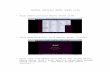
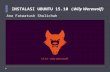





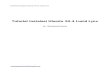
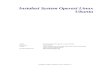
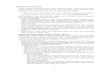
![[Www.indowebster.com]-Tutorial Instalasi Ubuntu 11](https://static.cupdf.com/doc/110x72/557201954979599169a1e59a/wwwindowebstercom-tutorial-instalasi-ubuntu-11.jpg)